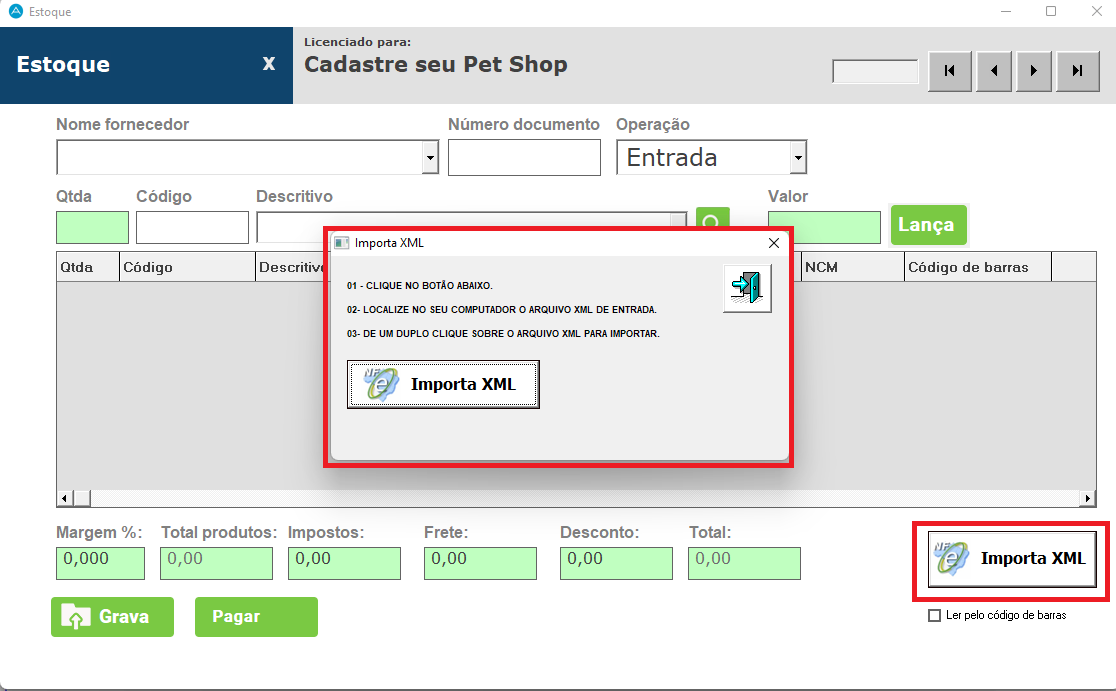Para realizar uma ENTRADA ou SAÍDA no estoque:
Na tela inicial do Software entre em OPERACIONAL - ESTOQUE ou F1.
Clique no botão NOVO CADASTRO.

Selecione a operação: ENTRADA ou SAÍDA do estoque.
Clique no botão LANÇA e depois GRAVE a operação.
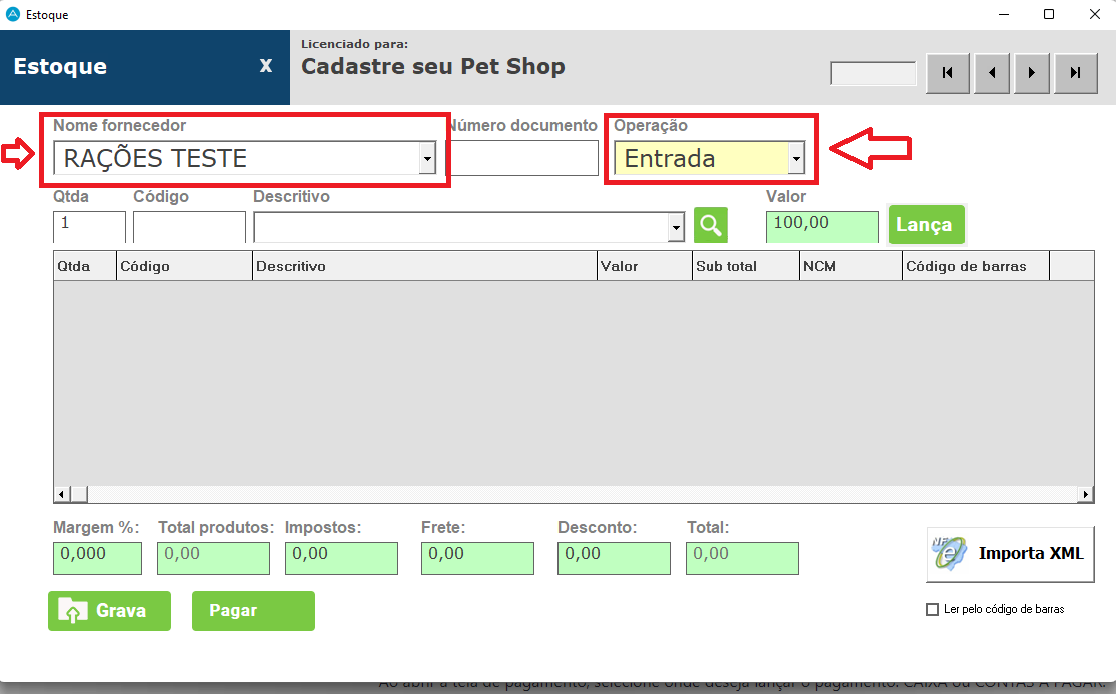
Para registrar o pagamento ao fornecedor:
Busque o cadastro e clique no botão PAGAR.
Ao abrir a tela de pagamento, selecione onde deseja lançar o pagamento: CAIXA ou CONTAS A PAGAR.
Preecha a data em que o pagamento será realizado e o valor, depois clique no botão LANÇA.
Caso tenha lançado algum dado errado, dê dois cliques em cima do mesmo para excluir.
Nota: Você pode lançar o pagamento parcelado se desejar, para isso, é só repetir a operação.
Clique no botão FINALIZAR.
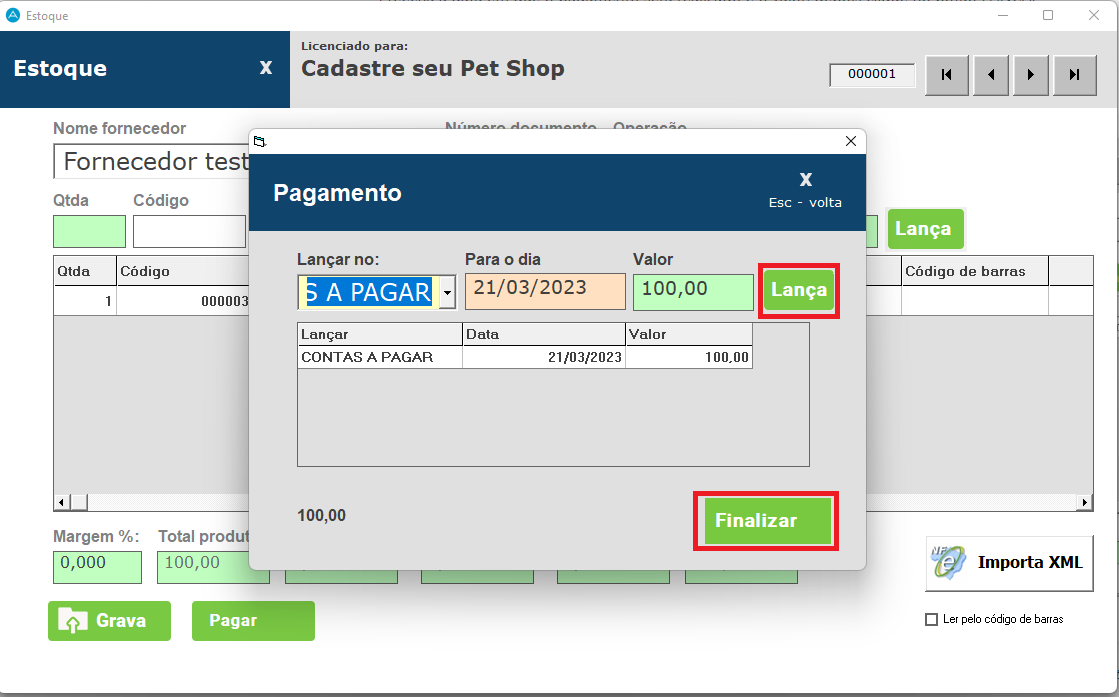
Nota: Você pode usar os botões de atalho localizados ao lado direito no topo da tela, podendo facilmente navegar do primeiro ao último cadastro.
Se desejar utilizar o leitor do código de barras, marque a opção localizada no canto inferior direito da tela: "Ler pelo código de barras".
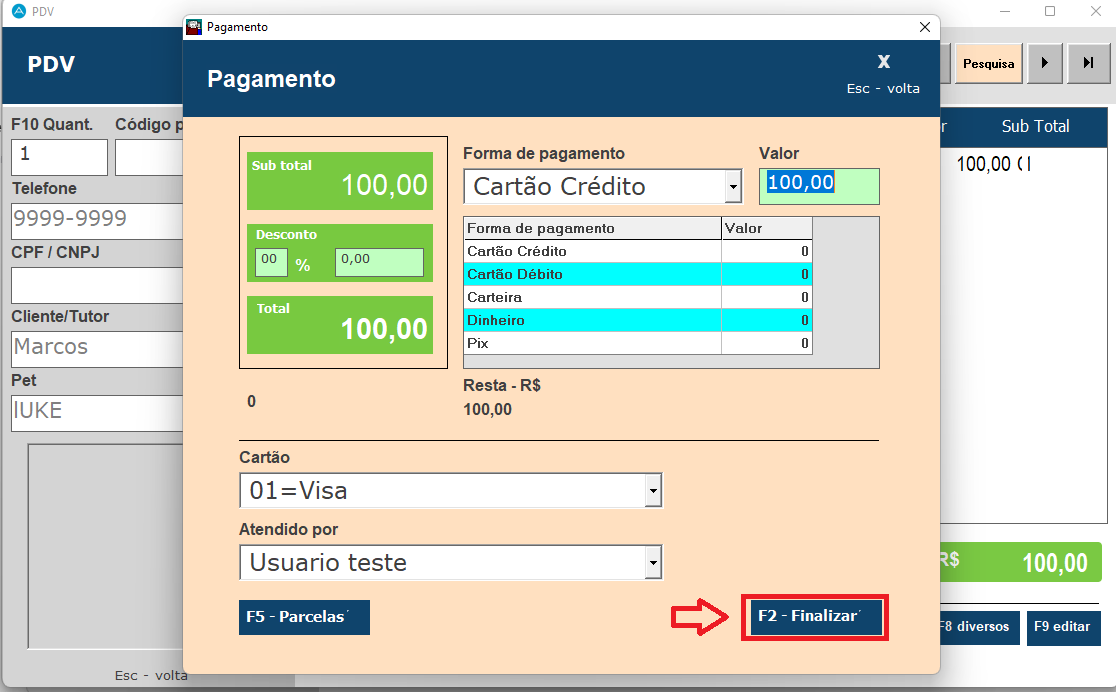
Em FINANCEIRO - CAIXA, selecione a data do movimento e clique em PESQUISA, para conferir o lançamento pagamento.
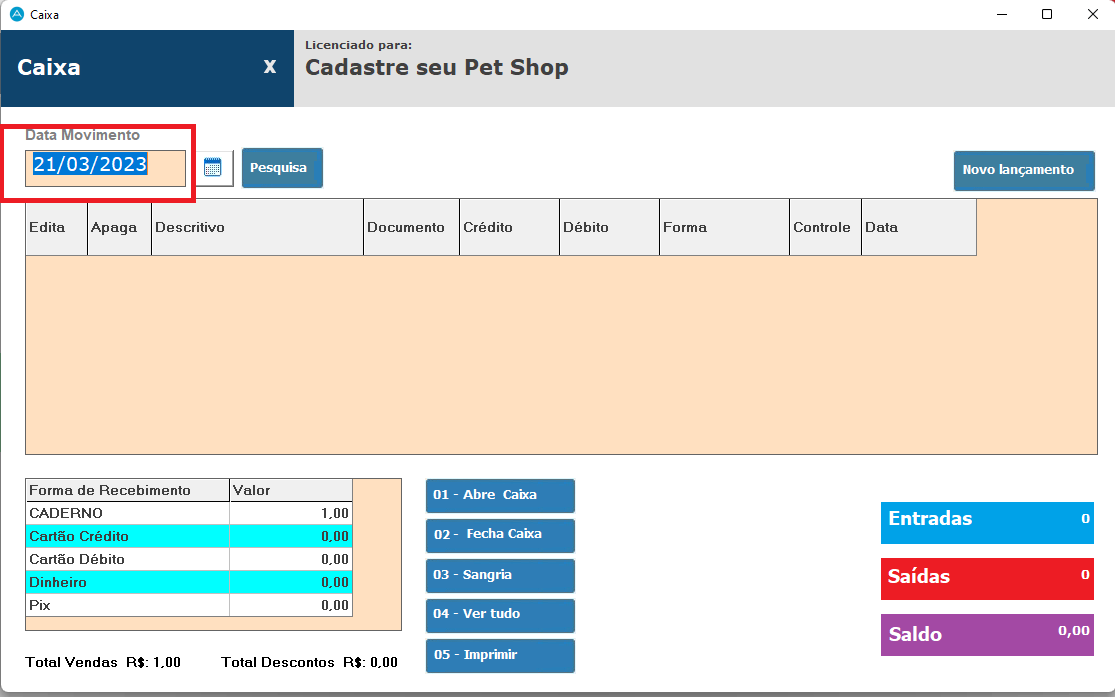
Em FINANCEIRO - CONTAS A PAGAR, selecione a data inicial e final depois clique em PESQUISA, para conferir o lançamento do pagamento.
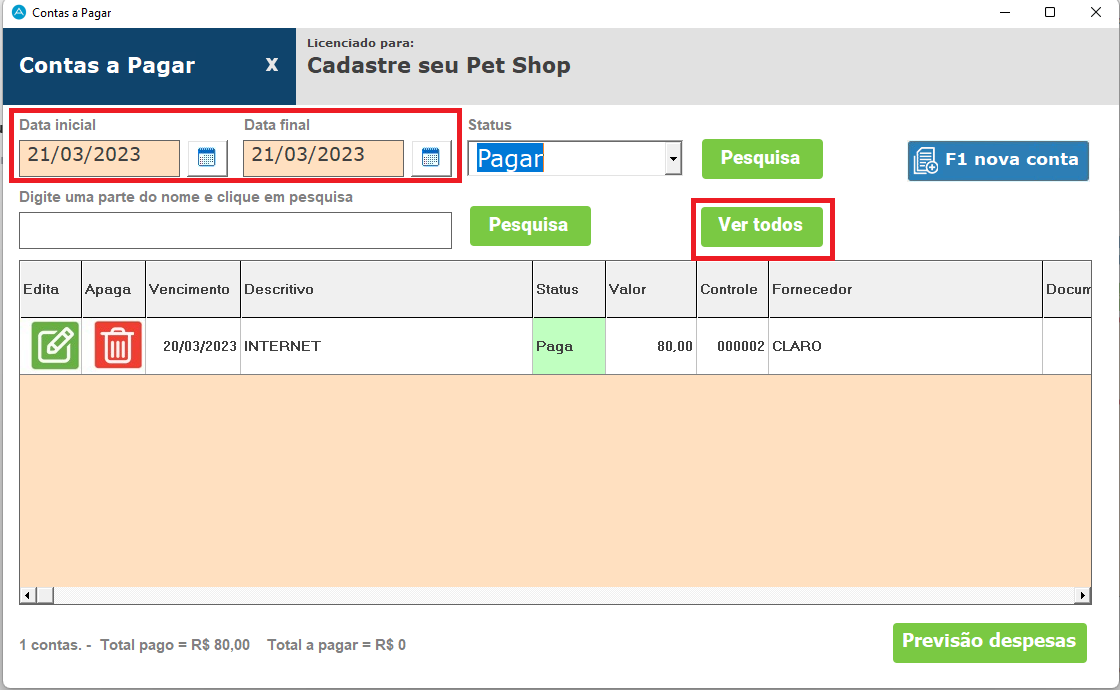
Caso tenha preenchido algo errado ao dar uma ENTRADA ou SAÍDA no estoque e queira alterar.
Entre em OPERACIONAL - ESTOQUE.
A busca pode ser realizada de quatro maneiras:
Selecionando a data inicial e a data final, depois clique no botão PESQUISA.
Digitando parte do nome do fornecedor e depois clique no botão PESQUISA.
Pelo código do produto.
Ou ainda, clicando no botão VER TODOS.
Ao encontrar o lançamento desejado, dê dois cliques em cima do botão EDITA, faça a alteração e clique no botão GRAVA.
Para excluir, busque o lançamento e dê dois cliques no botão EXCLUI, clique em sim para confirmar a operação.
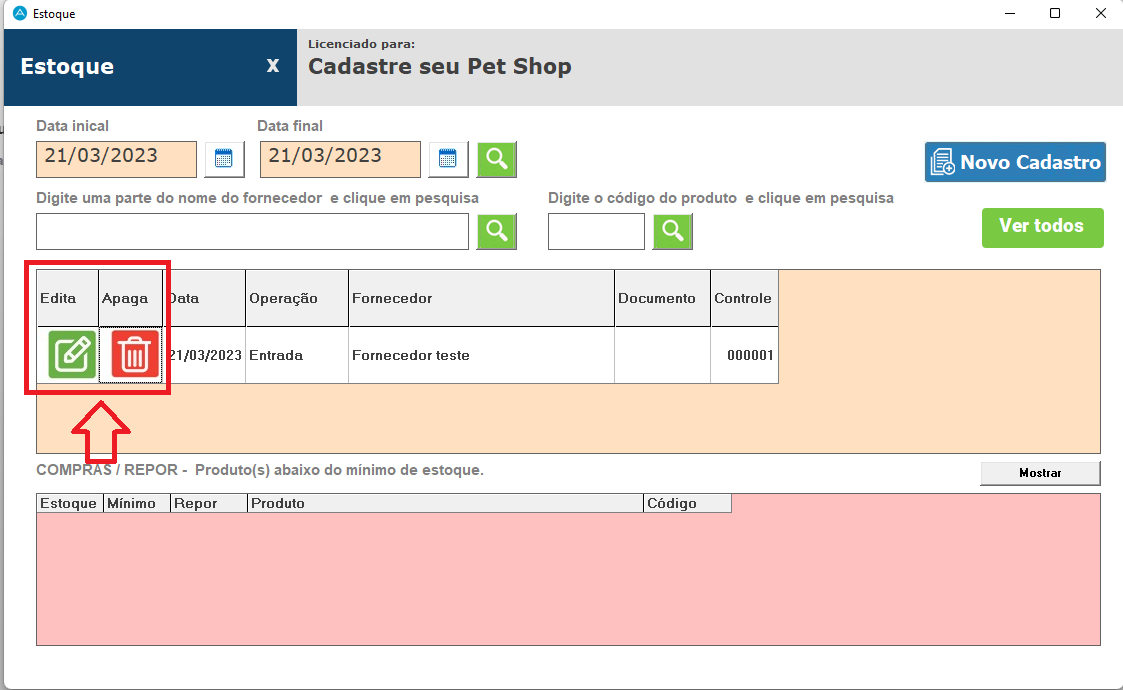
O sistema também permite a entrada no estoque importando o arquivo XML do seu computador.
Para isso, entre na tela de OPERACIONAL - ESTOQUE XML - NOVO CADASTRO e clique no botão IMPORTA XML.